Información sobre el Router 4G HUAWEI B 593 U-12
Nota:
Las descripciones e ilustraciones del Router 4G de este documento se proveen sólo como referencia. El producto puede presentar diferencias.
Nota:
- Durante tormentas eléctricas y clima lluvioso, apague y desconecte el Router 4G.
- Cuando el Router 4G está siendo utilizado, se puede modificar su posición u orientación para mejorar la recepción de la señal.
Selección de un entorno de instalación
El Router 4G funciona con red móvil, por lo que se recomienda ubicarlo próximo a ventanas o lugares con buena cobertura. El indicador de cobertura del Router o su propio móvil le servirán de ayuda para buscar la mejor ubicación.
Obstáculos tales como paredes de hormigón o piedra afectan la transmisión de la señal de red. Se recomienda instalar el Router 4G en un espacio abierto.
Mantenga el Router 4G alejado de equipos con fuertes campos eléctricos y magnéticos, tales como hornos de microondas, refrigeradores, receptores satelitales, etc.
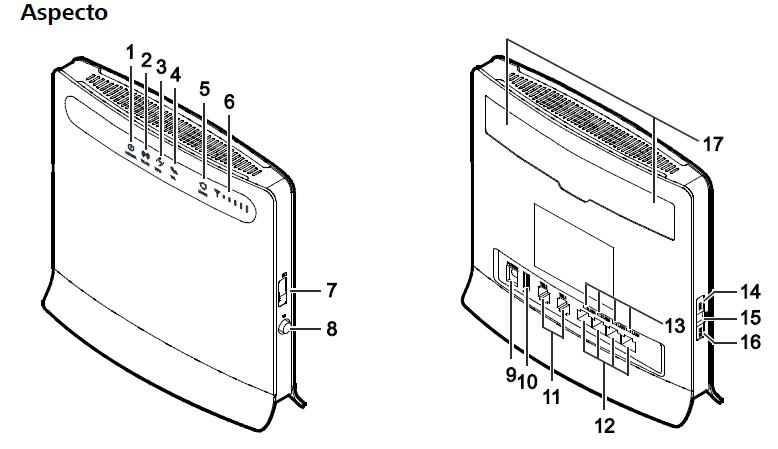
- Encendido: el Router 4G está encendido
- Apagado: el Router 4G está apagado
2> Indicador WLAN
- Encendido: función WLAN habilitada.
- Parpadeante: transmitiendo datos a través de la WLAN.
- Apagado: función WLAN deshabilitada.
3> Indicador WPS
- Encendido: función WPS habilitada.
- Parpadeante: verificación de la interconexión WPS en curso. Este proceso no debería tomar más de 2 minutos.
- Apagado: función WPS deshabilitada.
4> Indicador TEL: SIN USO
5> Indicador de modo
- Azul sin parpadear: el Router 4G está conectado a una red 4G/LTE, pero no se están transmitiendo datos.
- Azul parpadeante: el Router 4G está conectado a una red 4G/LTE, y se están transmitiendo datos.
- Verde sin parpadear: el Router 4G está conectado a una red 3G/UMTS, pero no se están transmitiendo datos.
- Verde parpadeante: el Router 4G está conectado a una red 3G/UMTS, y se están transmitiendo datos.
- Amarillo sin parpadear: el Router 4G está conectado a una red 2G/GSM, pero no se están transmitiendo datos.
- Amarillo parpadeante: el Router 4G está conectado a una red 2G/GSM, y se están transmitiendo datos.
-
- Rojo sin parpadear: el Router 4G no se puede conectar a una red inalámbrica.
- Violeta sin parpadear: no se reconoce la tarjeta SIM, no se ha introducido el PIN o no se ha podido verificar el PIN.
6> Indicador de señal
- Encendido: indica la intensidad de la señal de red. La luz totalmente encendida indica una señal intensa.
- Apagado: sin señal de red.
7> Ranura de tarjeta SIM
Permite colocar una tarjeta SIM.
8> Botón de encendido/apagado
Mantenga pulsado este botón para encender o apagar el Router 4G.
9> Puerto Power
Permite conectar el adaptador de alimentación del Router 4G.
10> Puerto USB
Permite conectarse a un dispositivo de almacenamiento USB.
Nota:
- Solo se admiten dispositivos de almacenamiento USB en formatos FAT y FAT32.
- Este puerto no se puede conectar a dispositivos host USB, como ordenadores.
11> Puerto TEL: sin
12> Puerto LAN
Permite la conexión a ordenadores, conmutadores u otros dispositivos de red.
13> Indicador LAN
- Encendido: el puerto está conectado a un dispositivo.
- Parpadeante: se están transmitiendo datos a través del puerto.
- Apagado: no hay dispositivos conectados al puerto.
14> Botón WPS
Una vez habilitada la función WPS, mantenga pulsado este botón alrededor de 0,5 segundos para iniciar la interconexión WPS.
15> Botón Reset
Mantenga pulsado este botón alrededor de 2 segundos para restablecer los ajustes de fábrica del Router 4G.
Nota:
Si se restablecen los ajustes de fábrica del Router 4G, estos reemplazarán todos los ajustes anteriores.
16> Botón WLAN
Mantenga pulsado el botón alrededor de 2 segundos para habilitar o deshabilitar la función
Puesta en marcha
Paso 1: Conéctalo a la red eléctrica
Conecta tu Router 4G a la red eléctrica utilizando el adaptador incluido en la caja y enciéndelo.
Verás que se iluminan los indicadores “POWER”, WLAN” y “MODE”
Paso 2: Encienda el Router 4G
Paso 3: Conecte su Equipo al Router 4G
Encienda su equipo y active el wi-fi. En “conexiones de red” busca el Router 4G (HUAWEI-B593-xxxx) y selecciónalo para conectarte a él. Si no lo ve, pulsee en “actualizar lista de redes”

Su equipo se conectará automáticamente al router.

